

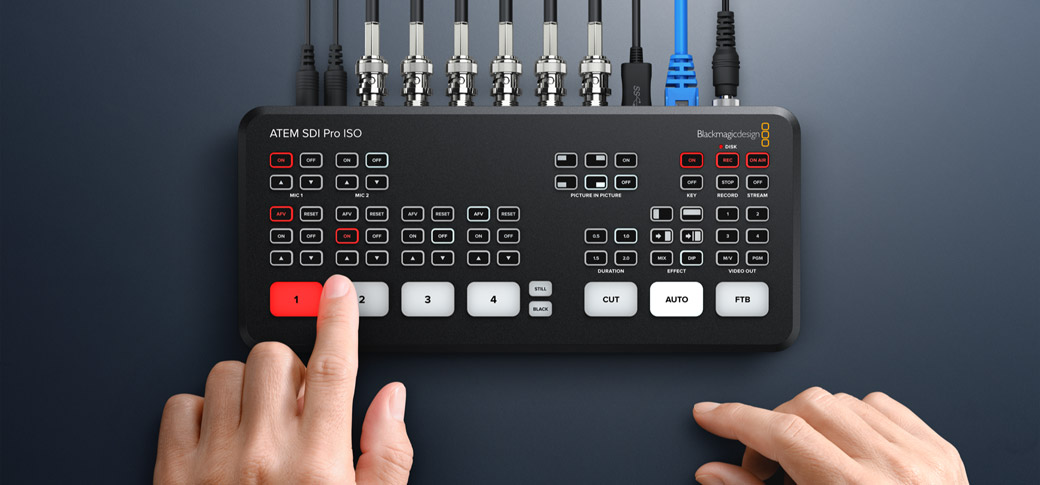
Canlı internet yayını ve çok kameralı video yapımına başlamak, ATEM SDI ile olduğu kadar kolay, asla olmadı! Bu bölüm, ilk canlı internet yayınınızı yapmanız için ATEM SDI switcher’i nasıl bağlayacağınızı ve kuracağınızı gösterecek! ATEM SDI, modeline bağlı olarak 4 veya 8 SDI video kaynağının yanı sıra 2 özel ses kaynağının miksajını yapmanızı sağlayan kompakt bir yayın switcher’idir. USB çıkışı, video yazılımıyla kullanabileceğiniz normal bir USB web kamerası gibi görünür. ATEM SDI’nın dahili kontrol paneli, programlarınızın görüntü miksajını kolaylaştırmak için gereken tüm kontrollere sahiptir. Daha sonra bundan daha etkili özelliklere sahip olmak istediğinizde, olağanüstü efektler ve yazılar oluşturmak üzere ATEM SDI özelliklerinin tamamını kullanmak için, ATEM Software Control yazılımını çalıştırın.
Yetkili BayilerATEM SDI’nın Kurulumu
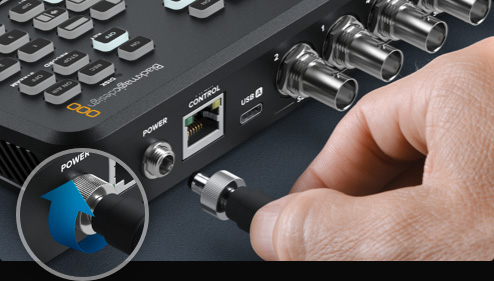
İlk adım, kutuda gelen güç adaptörünü kullanarak cihazı güç kaynağına takmaktır. Bununla birlikte, çoğu 12V güç kaynağı veya bir 12V DC pil kaynağı bile iyi çalışır. Kilitlenen bir DC konektörünüz varsa iyice sıkıştırdığınızdan emin olun.
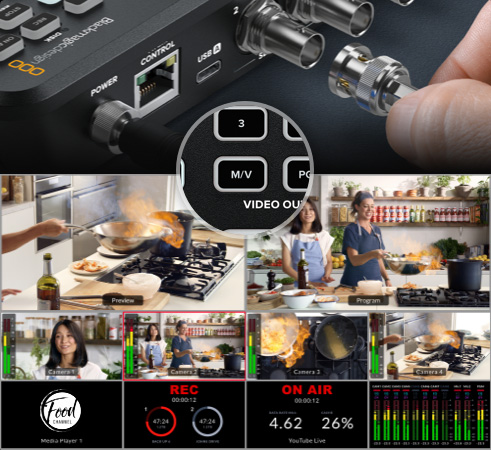
ATEM SDI Pro veya Extreme modelllerinde, çoklu görüntüleme özelliği olduğundan, HDMI çıkışına bir monitör bağlayarak çoklu görüntülemeyi kullanabilirsiniz. Bu özelliği etkinleştirmek için video çıkış seçiminde, M/V butonuna bastığınızdan emin olun. Şimdi, kameraları bağladıkça tüm kaynaklarınızı görebilirsiniz!

Sonra, SDI kameralarınızı ATEM SDI’nın video girişlerine takın. Bu, modele bağlı olarak, programınızı oluştururken görüntü miksajında kullanabileceğiniz, 4 veya 8 farklı video kaynağı sağlar. Tüm SDI girişler standart dönüşümlü olduğu için ayarlarla uğraşmanıza gerek yoktur!

İnternet yayını yapıyorsanız tüm modeller, USB portunu bir webcam olarak kullanır. İlk önce USB portunu bir bilgisayara bağlayın. Bilgisayarınız ATEM SDI’yı bir webcam olarak algılar ve ardından internet yayın yazılımınızda webcam kaynağı olarak ATEM’i seçebilirsiniz.

Zoom, test yapmak için iyi bir uygulamadır. Bu nedenle, ATEM SDI için onu yapılandıralım. Zoom uygulamasının ses ve video ayarlarında, video ve ses kaynağı olarak Blackmagic Design’i seçin. ATEM SDI’dan gelen videoyu önizleme ekranında göreceksiniz ve arama yapabilirsiniz!

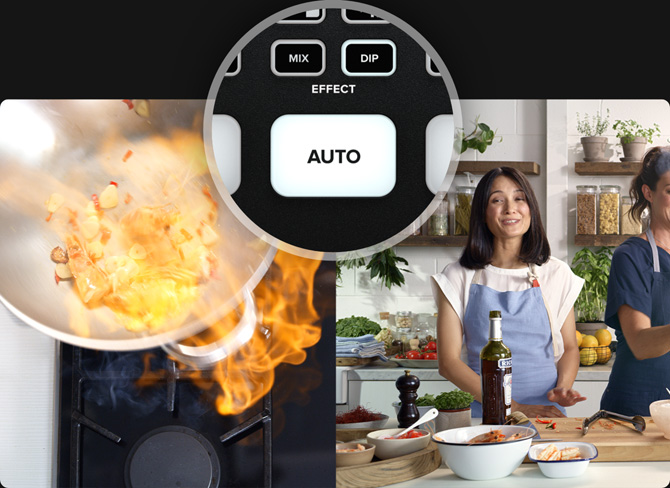
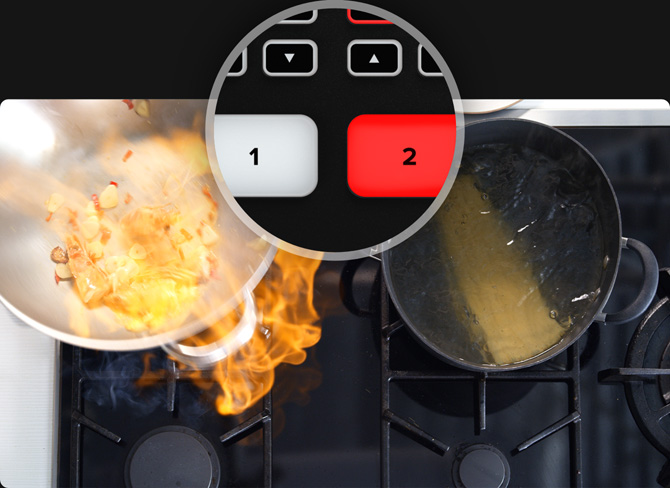
Kameralarınız bağlı olduğuna göre, programınızın görüntü miksajını yapmaya başlayabilirsiniz! Kaynaklar arasında görüntü miksajı, giriş butonlarına basmak kadar kolaydır. Kesme geçişlerinin sorunsuz olduğunu ve profesyonel göründüğünü fark edeceksiniz. Bir video efektiyle geçiş yapmak için sadece ‘AUTO’ butonuna basın. Böylece, giriş butonlarına bastığınızda güzel bir geçiş kullanılır. En popüler geçişin kesme geçişi olması nedeniyle, ‘kesme’ ve ‘otomatik’ geçişler için özel butonlar vardır. Kullanılan otomatik geçiş türünü, ‘AUTO’ butonunun üst tarafındaki butonlara basarak değiştirebilirsiniz. Miks, daldırma, DVE itme ve DVE sıkıştırma geçişlerinin yanı sıra dikey ve yatay silmeler arasından seçim yapabilirsiniz. ATEM Software Control yazılımını kullanırken, elbette çok daha fazla geçiş türü mevcuttur!

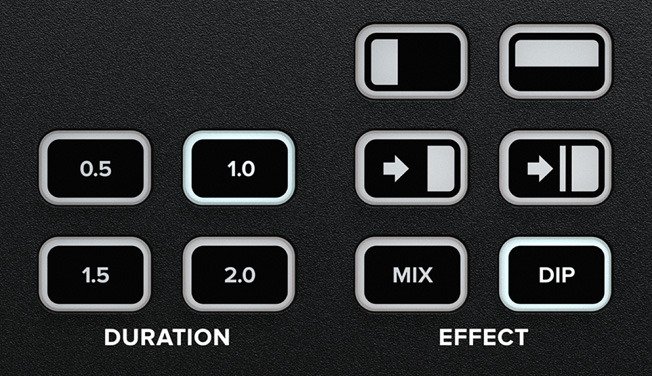


İlk programınızı oluşturmadan önce, kullanabileceğiniz geçiş türleri üzerinde düşünmenizde yarar var. Yaratıcılık bakımından, bir kaynaktan diğerine kademeli geçtiği için, bir miks geçişi çok zarif görünebilirken, daha yavaş olanlar hayal gibi ve yumuşak görünebilir. Bir silme geçişi, orijinal kaynak üzerinde bir çizgi ilerleterek sonraki kaynağı gösterir ve geçisin parametrelerinde ayarladığınız kenar yumuşaklığı miktarına bağlı olarak farklı bir duygusu vardır. Bir silme geçişini, bir renk ya da canlı bir video kullanan bir kenarla bile hazırlayabilirsiniz! DVE geçişleri çok eğlencelidir ve geçiş esnasında görüntünün tamamını hareket ettirirler. Bu yüzden, çılgın ya da heyecanlı bir duygu verebilirler ve çocuk programları için idealdirler!

Görüntü içinde görüntü efekti, konumu değiştirilebilen ve kişiselleştirebilen küçük bir kutu içerisinde bir videoyu, ana kaynağınızın üzerine bindirir. Bunu yapmak için, dijital video efektleri işlemcisini, yani DVE’yi kullanırsınız. DVE, varsayılan kaynağı olarak giriş 1’i kullanır. Bir video oyunu yayınlıyorsanız ve tepkilerinizi görüntünün üzerine bindirmek istiyorsanız kameranızı giriş 1’e takın. ATEM Mini Extreme ISO G2 modeli, 2 adet DVE’ye sahiptir ve varsayılan olarak giriş 1 ve 2’yi kullanır. Oyun konsolunuzun başka bir girişi kullandığından emin olun. Kontrol panelinde seçerek görüntü içinde görüntüyü etkinleştirin. DVE, upstream keyer’i kullandığından, bu key’i de kapatmanız gerekir. Ayrıca, ATEM Software Control yazılımını kullanarak; DVE’yi konumlandırabilir, kenarlıkları ve ışık kaynağını kişiselleştirebilirsiniz.

Yapımınızı anlatmanız veya sözlü yorum eklemeniz gerekiyorsa modele bağlı olarak 3.5mm mikrofon veya XLR girişlerinden birine bir mikrofon takın. Söyleşileri yayınlamak için iki mikrofon kullanabilir ve her bir mikrofonun ses seviyesini bağımsız kontrol edebilirsiniz. Her bir ses kaynağı için ses kontrol butonlarını veya ATEM Software Control yazılımını kullanarak sesi açıp kapatın veya sesi videoyu takip etmeye ayarlayın. Kablo olmadan sunucunun özgürce hareket edebilmesini sağlayan minicik, kablosuz yaka mikrofonları veya daha büyük olan masa üstü sunucu mikrofonları gibi kullanabileceğiniz birçok mikrofon çeşidi vardır. Özel mikrofonların yanı sıra EQ ve biraz sıkıştırma ilave etmek için ATEM Software Control yazılımındaki ses sayfasını kullanarak, sunucuların seslerinin netliğini önemli ölçüde iyileştirebilirsiniz.
ATEM SDI’nızın tüm gücünden azami ölçüde faydalanmak için ATEM Software Control’u kullanabilir ve ön paneldeki özelliklerden çok daha fazlasına erişebilirsiniz. Görüntü mikserini kullanmanızı sağlayan sayfalar ve görüntü mikserindeki tüm özelliklerin ayarlarına sahip paletler vardır. Ayrıca; ayarları değiştirmek, grafikleri yüklemek ve yönetmek, ses miksajı ve kameraların kontrolü için de yazılımda sayfalar bulunur. USB’yi bir Mac veya PC bilgisayara takıp yazılımı çalıştırmanız yeterlidir, çünkü ATEM SDI’nın webcam çıkışı ile aynı USB bağlantısını kullanır. Birden fazla kullanıcı, aynı iş üzerinde aynı anda çalışıyorsa ATEM Software Control yazılımını Ethernet üzerinden de kullanabilirsiniz.

Switcher ayarlarını değiştirin, canlı görüntü miksajı yapın, key’leri düzeltin, geçişler uygulayın, grafikler bindirin ve daha fazlasını yapın.
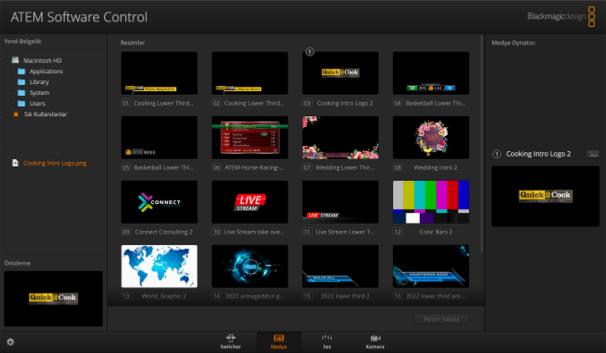
Yirmi adet RGBA grafik dosyası yükleyin ve yönetin. Grafikler; dijital ekran grafikleri, ekran altı grafikleri ve benzeri şekillerde geçişler için kullanılabilir.
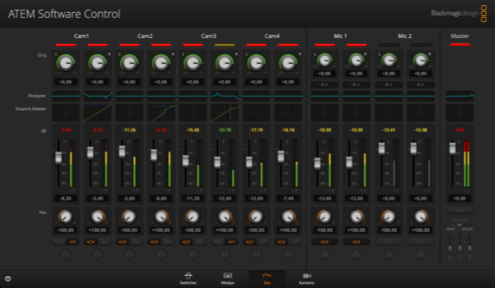
Her giriş için sürgüleri ve göstergeleri olan ve ana seviye kontrolününe sahip, profesyonel çok kanallı Fairlight ses mikseri.
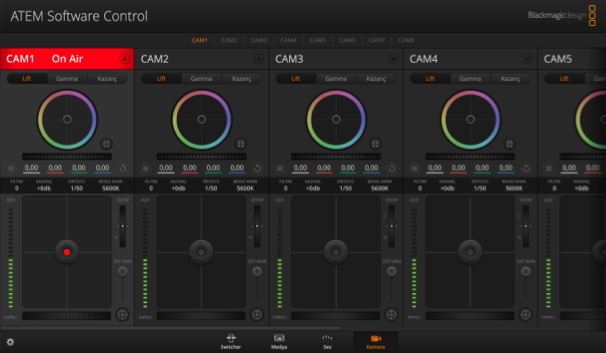
Tally, kamera ayarları ve renk dengesi dahil, kameralarınızı uzaktan kontrol edin!
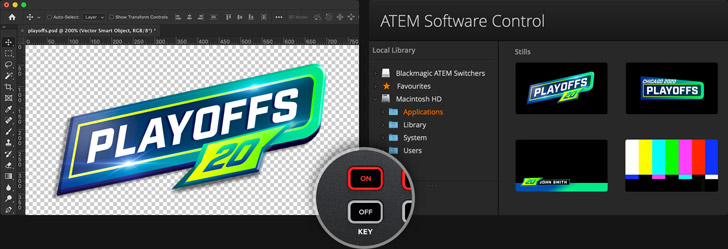
ATEM SDI için yazılar oluşturmak üzere, istediğiniz grafik yazılımını kullanabilirsiniz. Grafikte bir alfa kanalı varsa, ATEM SDI, grafikleri katmanlamaya imkan vermek üzere bu alfa kanalını bir key kanalı olarak çıkarır. Alfa kanallı grafikler, Photoshop gibi yazılımlarda oluşturulabilir. Bir sabit grafik kullanmak için, ATEM Software Control’de medya havuzundaki konumlardan birine grafiği sürükleyip bırakın. Az önce yüklediğiniz sabit görüntüyü, medya oynatıcı kaynağı olarak ayarlamak üzere şimdi, switcher sayfasındaki keyer ayarlarına gidin. Sonra keyer ayarlarında, medya oynatıcı olarak video ve key kaynaklarını seçin. Şimdi keyer’i açın ve canlı videonuzun üzerine gerçek zamanlı olarak bindirilmiş, profesyonel yazılar elde edeceksiniz.


ATEM SDI’da bulunan ve ATEM Software Control yazılımıyla kontrol edilen Fairlight ses mikserini kullanarak, profesyonel ana ses kayıtları oluşturabilirsiniz. Mikser sürgülerini tıklayıp sürükleyerek, her bir kameranın ses seviyesini ayarlayabilirsiniz veya seslerin daha net ve belirgin olmaları için mikrofon seviyelerini düzenleyebilirsiniz. Ses mikserinde her bir mikrofon girişine ait giriş ve efektler bulunduğundan, ikinci mikrofon girişine bir müzik çalar takıldığında, müzik sesini yavaş yavaş yükselterek yayına alabilir ve düşürerek yayından çıkarabilirsiniz! Bundan da fazlasını yapmak isterseniz ses seviyelerini kontrol altında tutmak ve sunucuların sesini daha da netleştirmek için Fairlight EQ, ses sıkıştırma ve sınırlama efektlerini ekleyebilirsiniz.
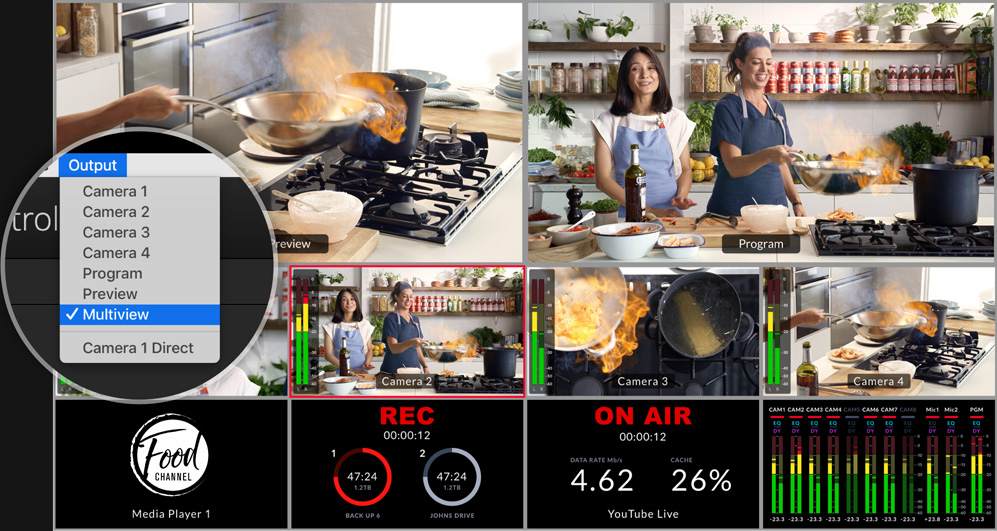
ATEM SDI’nın SDI çıkışları değiştirilebilir, profesyonel görüntü mikserlerinde buna “aux” çıkışı denir. Ayrıca; ATEM SDI üzerinden bir bilgisayardaki slayt gösterisine ve bir projektöre de düz geçişli bağlantı yapabilir ve kaynaklarınızdan biri olarak slayt gösterisine erişebilirsiniz. Çekimlerinizi yayına almadan önce izleyebilmek için önizleme çıkışını seçebilir ve görüntü mikserini “program/önizleme” moduna ayarlayabilirsiniz. ATEM SDI Pro ve Extreme modellerinde tam özellikli, çok kameralı görüntüleme yapmak için, çoklu görüntüleme çıkışını bile seçebilirsiniz. Yayına almadan önce çekimleri görebildiğinizde, hataların önüne geçebilirsiniz. Bir video oyunu yayınlıyorsanız modele bağlı olarak giriş 1, sıfır gecikmeli olarak ayarlanabilir, böylelikle ATEM SDI’nın konsol ile oyuncu monitörü arasında bağlanması sağlanır.

Canlı internet yayını yapmak istiyorsanız ve Pro veya Extreme modeline sahipseniz Ethernet bağlantısını kullanarak doğrudan internet yayını yapabilirsiniz. Ethernet kablosunu internete bağladıktan sonra, öncelikle internet yayın servisinden bir internet yayın şifresi talep edin. ATEM Software Control “görüntü mikseri” sayfasındaki “çıkış” paletinde; kullanmak istediğiniz internet yayın servisini seçin, konumunuza en yakın olan sunucuyu, kullanmak istediğiniz sunucu olarak seçin ve internet yayın şifresini girin. İnternet erişim hızınız sınırlı olmadığı sürece, genellikle en yüksek kaliteyi seçin. Şimdi panelde “on-air” butonuna basın ve internet yayın servisine canlı olarak program videonuzun yayınlandığını görmeniz gerekir. Bu modellerde, internet yayın durumunuzu çoklu görüntü ekranında görebilirsiniz!

HyperDeck Studio gibi bir kayıt cihazı ve SDI çıkışını kullanarak kayıt yapabilmek, televizyon programlarınızı daha sonra yayınlamanızı veya geçmiş yapımlarınızı arşivlemenizi mümkün kılar. Ayrıca webcam videosunu kaydetmek için birçok yazılım bulunur, dolayısıyla bir bilgisayardaki USB çıkışından kayıt almak için bu yazılımı kullanabilirsiniz. Ancak ATEM SDI Pro ve Extreme modellerinde, kayıt özelliklerini cihazda dahili olarak elde edersiniz! Tek yapmanız gereken bir flaş disk takmak ve ardından ön paneldeki kayıt butonuna basmaktır! ATEM SDI Pro ve Extreme modelleri, Blackmagic MultiDock gibi birden fazla USB diske kaydı da desteklediğinden, ilk diskiniz dolduğunda ikinci diskte kayda devam edebilirsiniz.

Blackmagic Studio Camera’larınızı, ATEM SDI’dan kontrol edebilirsiniz! Kontrol sinyalleri, kameranın program dönüşüne bağlı SDI çıkışı aracılığıyla kameraya gönderilir. Şimdi CCU tarzı bir arayüz elde etmek üzere, ATEM Software Control yazılımındaki ‘Camera’ sayfasına gidebilir ve buradan kameralarınızı ayarlayabilir ve eşleştirebilirsiniz. Diyaframı kontrol etmek için ana CCU kontrolü yukarı ve aşağı hareket ettirin. Siyah seviyesini ayarlamak için de sola ve sağa hareket ettirin. Bir yayın kamera kontrol ünitesinin aynısı! Kameraların renk dengesini yapmak üzere renk tonu için bile kontroller var. Üstelik, kameranın netlik, kazanç ve örtücü hızı ayarını yapabilirsiniz. Davinci renk düzeltme özelliğine erişmek için, tam renk tekerli ana renk düzeltme kontrollerini açmak üzere DaVinci ikonunu seçin.
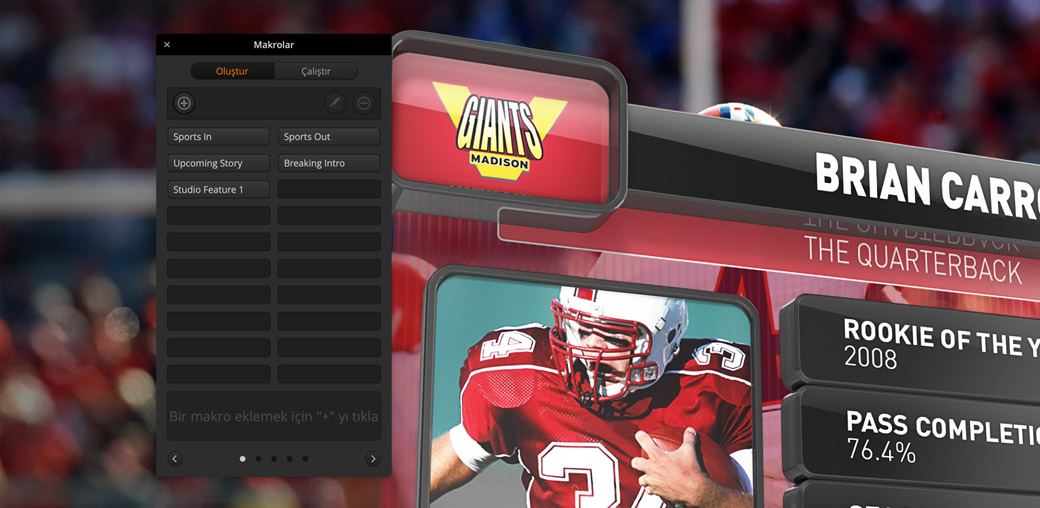
Makrolar oluşturmak için de ATEM Software Control yazılımını kullanabilirsiniz. Switcher işlemlerinin bir kesitini kaydetmek için makrolar kullanışlıdır, böylelikle bir tıklamayla bu işlemleri tekrarlayabilirsiniz. Örneğin, çok sayıda kamera kaynağı arasında geçiş yapan, bir grafiği yayına alan ve ses seviyelerini düzelten switcher eylemlerinin bir kombinasyonunu, tek bir makro olarak kaydedebilir ve istediğinizde makroyu çalıştırabilirsiniz. Makrolar, dilediğiniz kadar basit veya karmaşık olabilir ve bir canlı yapımda kullanıldıklarında, son derece etkilidirler. Uyguladığınız işlemler, değiştirilebilen ve birleştirilebilen bir XML dosyası şeklinde otomatik olarak saklanır. Bir makro kullanmak için, sadece yazılım switcher ayarlarındaki Macro paletinde “çalıştır”ı tıklayın!

ATEM Micro Camera Panel
ATEM 1 M/E Advanced Panel
ATEM donanım panelleri, ATEM SDI üzerinde ilave kontrol sağlamak için kullanabileceğiniz harici kontrol panelleridir. Her ne kadar ATEM SDI tek başına son derece güçlü bir yayın switcher’i olsa da harici bir ATEM donanım paneli size daha da fazla güç sağlar. ATEM SDI’nın Ethernet portuna bir ATEM donanım panelini bağlamak, bir kontrol odası gibi başka bir konumdan switcher’i kullanmanızı sağlar. Bu, ATEM SDI’nın kameralara daha yakın ve HDMI kablolarının kısa olmasını sağlar. ATEM 1 M/E Advanced Panel gibi profesyonel bir kontrol panelinin fiziksel butonları ve kontrolleri olduğu için, kullanımı çok daha hızlıdır. ATEM SDI’nın yapabileceği pek çok şey var! Daha fazla bilgi için ATEM SDI kullanım kılavuzunu incelememiz faydalı olacaktır.
